OneDrive Personal Storage - захищене зберігання важливих даних

- 4212
- 1135
- Alfred Leuschke
OneDrive -це зручна служба хмарного зберігання даних, попередньо встановилася у Windows 10, з можливістю доступу з інших пристроїв та телефонів (або просто через браузер), і якщо у вас є підписка на Office 365, це автоматично дає вам 1 Туберкульоз вільного місця в хмарі. Однією з нових функцій OneDrive є «особисте сховище» для зберігання файлів, що вимагають спеціального захисту.
У цій статті - про те, як саме працює безпечне особисте зберігання OneDrive (OneDrive Personal Vault) для зберігання конфіденційних файлів. Заздалегідь зазначу, що при використанні безкоштовного плану (наприклад, без підписки на офіс) лише 5 ГБ доступні у хмарі, а захищене сховище зможе зберігати не більше 3 файлів.
Налаштування особистого зберігання OneDrive
Таким чином, коригування особистого зберігання OneDrive не потрібно: просто потрібно перейти до відповідної папки в корені вашого хмарного диска: це не має значення, з комп'ютера, телефону або в браузері, всі інші кроки будуть автоматично виконувати. Наприклад, на ПК або ноутбуці з Windows 10 це буде виглядати так:
- Відкрийте "особисте сховище" у папці OneDrive.

- Ми читаємо інформацію про захищене сховище та натисніть "Далі".
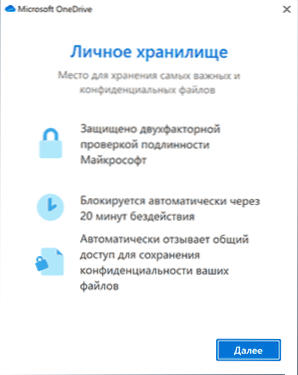
- Ми використовуємо будь -які з доступних (налаштованих бухгалтерських) методів для підтвердження запису в обліковий запис Microsoft. Під час використання електронної пошти ви отримаєте код, який потрібно буде ввести у вікно з запитом.
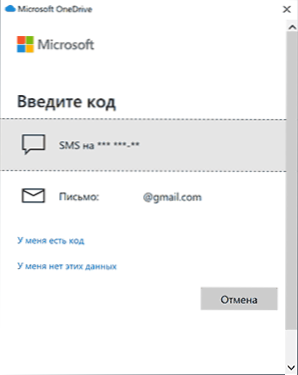
- Цей момент відбувається лише на комп’ютері: Додаткова програма OneDrive закриває, виконує налаштування та перезапуск, після чого ви отримаєте повідомлення про те, що особисте сховище повністю налаштоване.
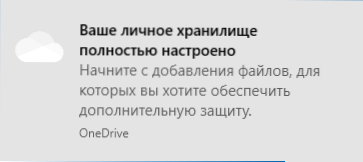
- Це все: папка "Особисте зберігання" відкриється, і ви можете розмістити в ній свої файли, які потребують спеціального захисту.
- Блокування папки виконується автоматично через деякий час або ви можете зробити це вручну за допомогою контекстного меню, як на екрані нижче.
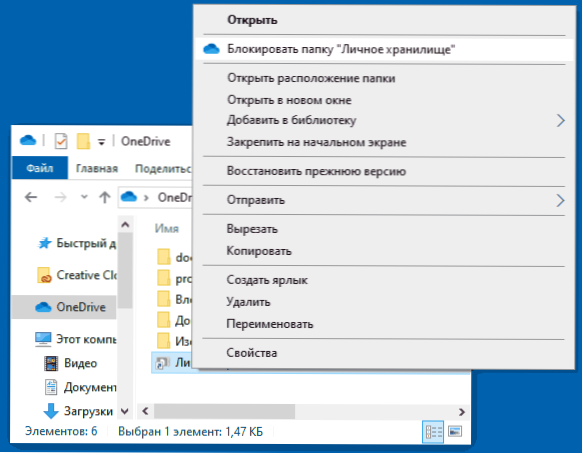
Який сам захист: ця папка автоматично заблокована на 20 хвилин на комп’ютері та через 5 хвилин по телефону, а для її повторного відкриття неодмінно потрібно буде підтвердити вхід за допомогою SMS або електронного коду, як коду, як коду, як на 3 -му етапі вище.
Для отримання вмісту стандартної, а не захищеної папки OneDrive, просте відкриття папки, вхід до облікового запису Microsoft у браузері та багатьох користувачів Windows 10, які використовують облік Microsoft при введенні https: // oneDrive.Жити.Com через браузер Edge "Звичайне" сховище відкриється автоматично без введення пароля. Недостатньо буде достатньо, щоб розблокувати відбиток пальців або PIN -код у мобільному додатку без додаткового підтвердження.
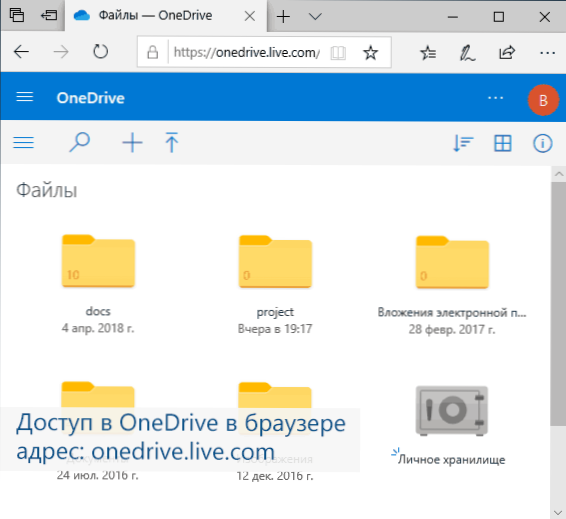
Додатковий нюанс: Якщо ви використовуєте OneDrive на комп’ютері, то будь -який інший користувач, навіть введений під іншим обліковим записом Windows, може переглянути вже синхронізовані файли, оскільки вони зберігаються на диску у звичайній формі. Але він не зможе побачити файли в "особистому сховищі": на комп’ютері вони зберігаються на автоматично створеному віртуальному диску (ви можете побачити його в "контролі дисків" під іменем особистого сховища), зашифровано за допомогою Bitlocker.
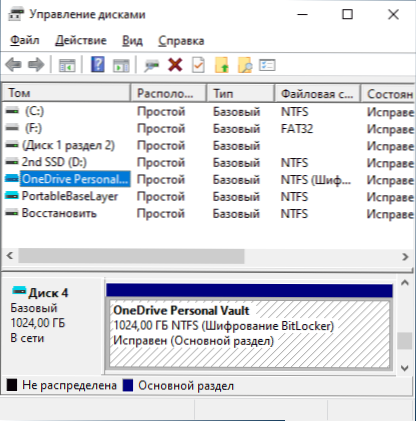
Як результат: якщо ви зберігаєте деякі критичні дані в OneDrive для стороннього доступу, я рекомендую нову функцію для використання. Якщо ви не використовуєте OneDrive, і у вас є підписка на Office 365 - я раджу почати використовувати: це зручно (наприклад, ви можете легко зробити свій Android або iPhone завантажувати всі фотографії та відео в хмару), досить надійно і , як я вже зазначив, що в цьому випадку 1 ТБ місця доступний вам.
Крім того, для найважливіших файлів, для яких не тільки сторонній доступ, але й випадкові втрати є критичними, я настійно рекомендую зберігання в декількох місцях. У цьому контексті це може бути цікаво: де тривалий час зберігати файли.
- « Sandboxie - безкоштовна пісочниця для сумнівних програм у вікнах
- Easy2boot - 100 ISO на одному флеш -накопичувачі, мульти -завантажувальний флеш -накопичувач з Windows 11, 10, 8.1 або 7 і все інше »

